Managed Instance – Criando minha primeira instância
Fala Pessoal,
Estive no pass summit 2018 e aprendi muita coisa sobre Managed Instance que gostaria de compartilhar com vocês aqui no blog.
Quem ainda não viu meu artigo introdutório sobre o assunto, sugiro ler antes de continuar essa série:
Agora vamos partir para a prática e criar nosso primeiro Azure SQL Managed Instance.
YES!!!!
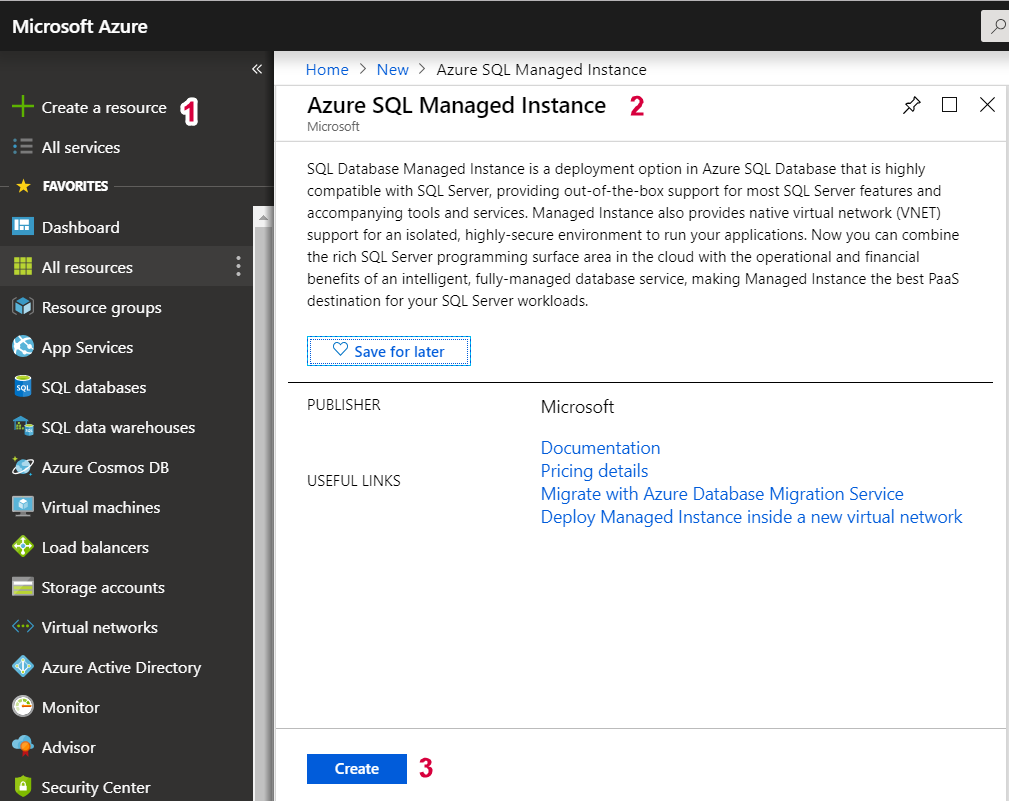
1 – No seu portal do Azure, clique em Create a resource.
2 – Digite Azure SQL Managed Instance.
3 – Clique em Create.
Em seguida, temos que definir algumas coisas da nossa instância:
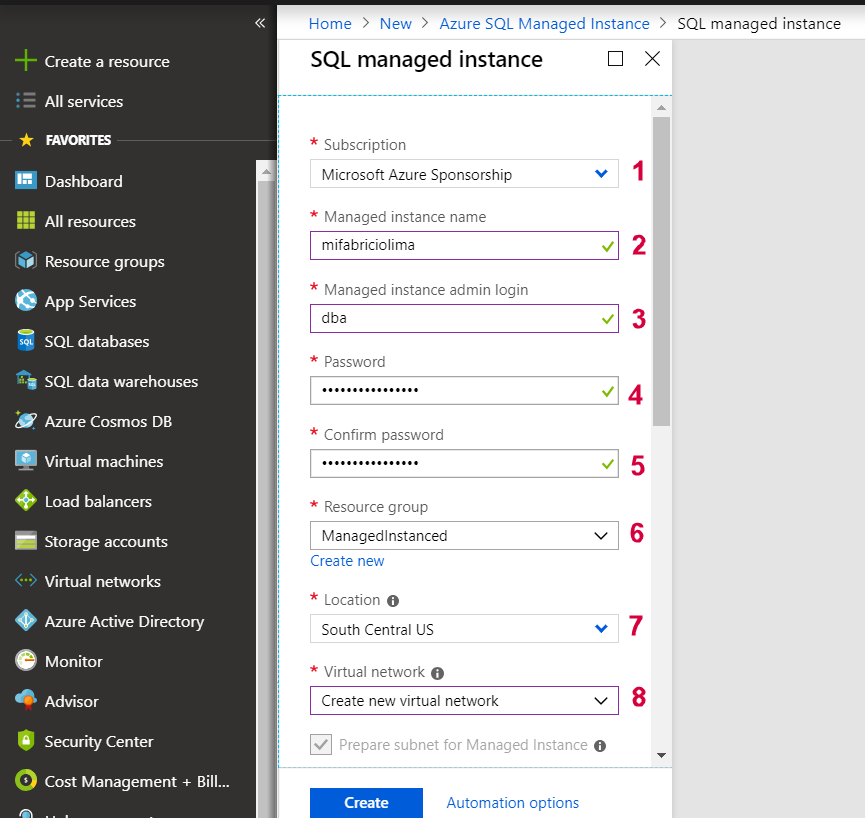
1 – Qual a Subscription vai usar para pagar.
2 – Nome da sua instância.
3 – Um login administrador da instância (como se fosse um sa).
4 e 5 – Senha complexa.
6 – Grupo de recursos onde pode ficar todos os recursos relacionado ao seu Managed Instance. Isso ajuda no gerenciamento dos seus recursos do Azure. Crie um recurso específico para o seu MI.
7 – Escolha a localização da sua instância.
8 – O MI só funciona em uma vNet no azure.
Essa parte de Rede é a parte mais complexa do MI para mim. Se você entende de Networking, pode configurar tudo manual antes de criar o MI e utilizar nesse momento.
Caso não tenha esse conhecimento, escolhendo a opção da foto (Create new virtual network), o próprio Azure vai criar essa vNet para nós facilitando bem nossa vida.
Continuando a tela de criação que ficou pequena e não coube em apenas um print, a opção mais importante que temos que escolher nesse momento é qual será a configuração e custo da minha instância:
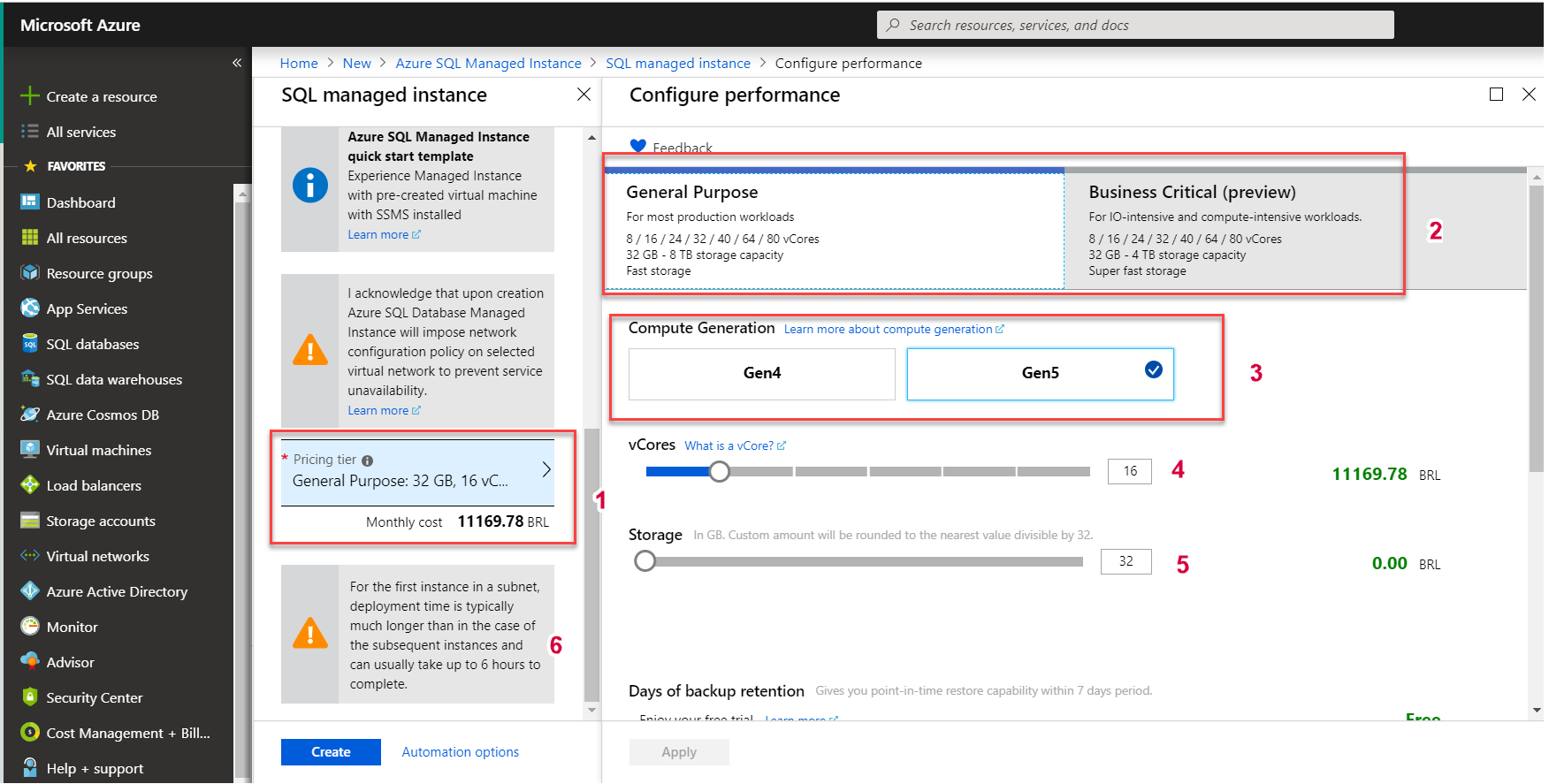
1 – Clique em Pricing Tier para escolher a configuração.
2 – Hoje (16/11), para colocar em produção só temos a General Purpose, mas a Business Critical qua ainda está em preview deve ser liberada no inicio de dezembro (lembro disso do Pass Summit).
Os nomes já ajudam a entender. A business Critical é para aplicações mais crítica que precisam de mais performance e a General Purpose para aplicações um pouco mais simples.
Posteriormente faço um post mais detalhado descrevendo as diferenças entre elas.
3 – Escolha entre Gen4 e Gen5. Se fizer o teste, vai ver que o preço não muda de gen 4 para gen 5.
Segue a foto de um slide do Dimitri Furman do @MSSQLCAT:
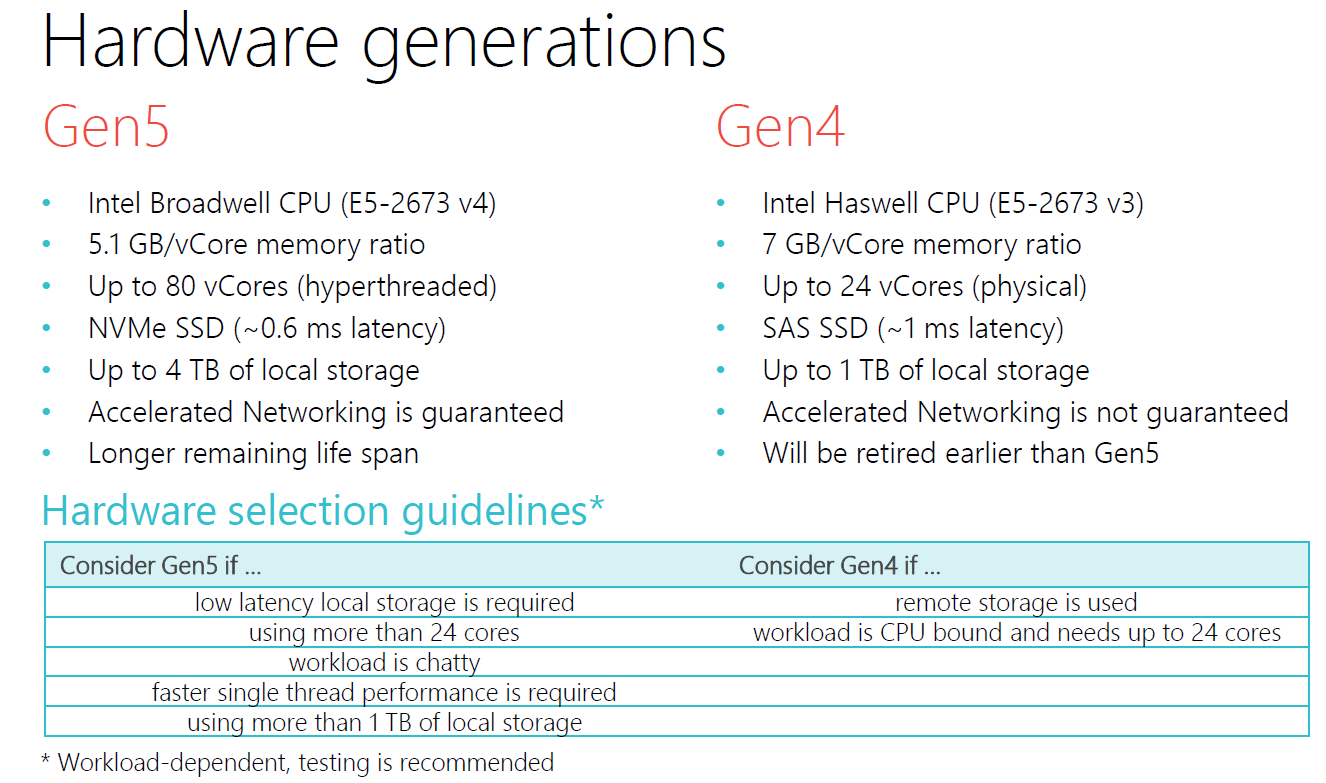
A única vantagem que vi do Gen4 é que ela disponibiliza 1.9 GB de memória a mais por vCore.
Se criar um MI de 24 cores:
- Gen4 – Terá 24 * 7 = 168 GB de memória
- Gen5 – Terá 24 * 5,1 = 122,4 GB de memória.
Vamos continuar com a criação do nosso MI e depois posso fazer um post mais detalhado falando sobre essas diferenças.
4 – Escolha a quantidade de vCores que precisa para sua instância. No MI não existe DTU igual tem no Azure SQL Database.
5 – Escolha o tamanho do disco que precisa.
6 – Repare na mensagem do Azure dizendo que vai demorar horas para criar o MI.
Feito todos os passos, clique em CREATE.
Eu não cheguei a criar uma instância com esse nome do print, pois já tinha duas criadas. Fiz só para mostrar a vocês.
Como pode ver abaixo, a criação de uma instância minha chamada Business Critical demorou 12 horas:

Pelo que perguntei no Pass, eles estão trabalhando cada vez mais para reduzir esse tempo.
Criei uma instância no modelo General Purpose durante o evento e demorou 4 horas para criar.
Olha quanta coisa aquele botão de create do MI fez sozinho no meu Azure. Criou 5 objetos no meu resource group:
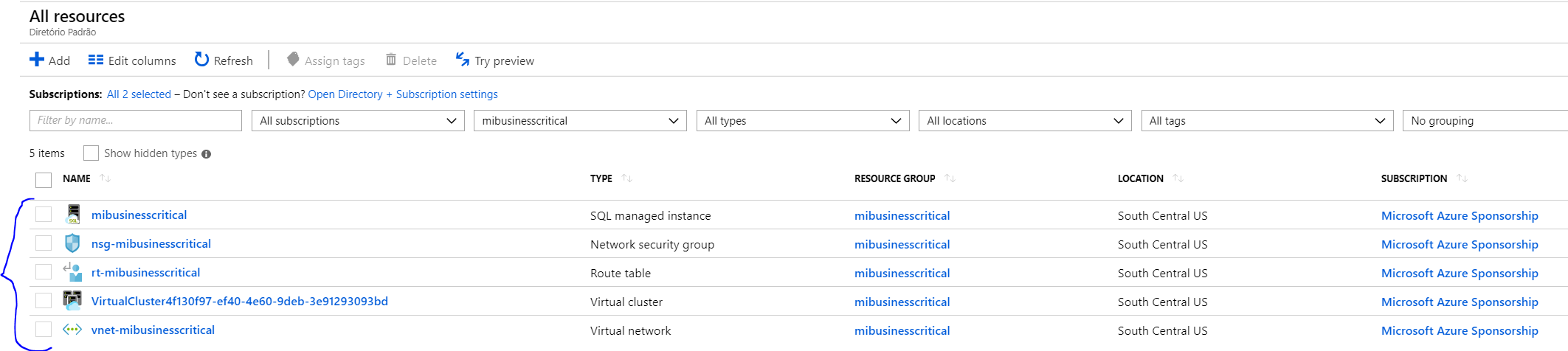
Pronto pessoal.
MI criado com sucesso. Se criarem ai e já tentarem usar, vão ter um pouco de dificuldade.
Não é tão simples de se conectar do SSMS em um MI como era no Azure SQL Database.
Dessa forma, vou mostrar no próximo post como fazer isso.
Se tiver dúvidas, comente no post. Se eu não souber, voltei do pass com muitos contatos do time do Managed Instance e pergunto diretamente para eles.
Esse é o Dimitri que citei no post. Gente boa demais!!!
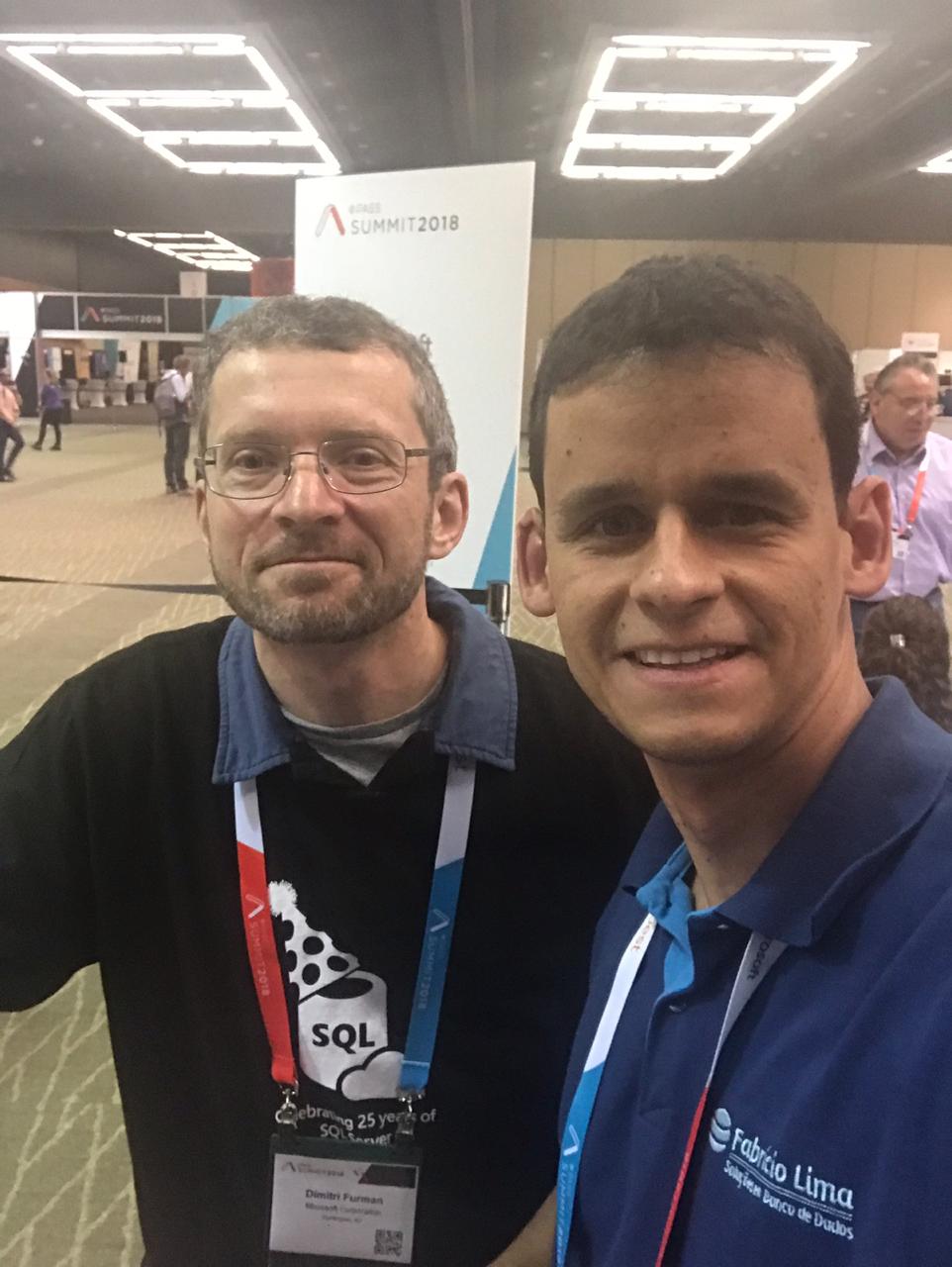
Abraços,
Fabrício Lima
Microsoft Data Platform MVP
Consultor e Instrutor SQL Server
Trabalha com SQL Server desde 2006

Fabricio, não consigo utilizar uma VNET já existente no meu ambiente, eu sempre tenho que criar uma nova e depois tenho q fazer a comunicação entre elas?
Fala Sidney, a resposta esta aqui:
Do you need to deploy your Managed Instance into an existing virtual network or you are creating a new network?
If you plan to use an existing virtual network, you need to modify that network configuration to accommodate your Managed Instance. For more information, see Modify existing virtual network for Managed Instance.
If you plan to create new virtual network, see Create new virtual network for Managed Instance.
https://docs.microsoft.com/en-us/azure/sql-database/sql-database-managed-instance-vnet-configuration